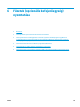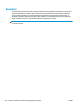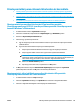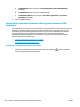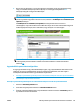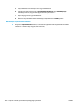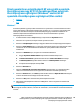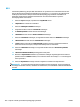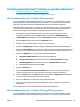HP LaserJet Enterprise M806, HP LaserJet Enterprise flow MFP M830, HP Color LaserJet Enterprise M855, and HP Color LaserJet Enterprise flow MFP M880 finishing accessories and paper handling - Felhasználói kézikönyv
2. Nyisson meg egy böngészőt, és a címsorba gépelje be a készülék IP-címét vagy gazdagépnevét úgy,
ahogy az a készülék kezelőpaneljén látható. Nyomja le a számítógép billentyűzetének Enter
billentyűjét. Megnyílik a beágyazott webkiszolgáló.
MEGJEGYZÉS: Ha a webböngésző a Probléma van a weboldal biztonsági tanúsítványával üzenetet
jeleníti meg az EWS megnyitására tett kísérlet során, kattintson a Továbblépés erre a weboldalra (nem
ajánlott) lehetőségre.
A Továbblépés erre a weboldalra (nem ajánlott) lehetőség kiválasztása nem tesz kárt a
számítógépben, amíg a HP termékhez tartozó EWS-ben navigál. Ha ez a hiba a HP készülék beágyazott
webkiszolgálóján kívül lép fel, akkor előfordulhat, hogy veszélyben van a számítógépe.
MEGJEGYZÉS: A termék beállításainak engedély nélküli módosításának elkerülése érdekében a
rendszergazdák jelszóval védhetik le az EWS-hez történő hozzáférést. További információkért
kattintson
ide.
A gyorsbeállítás-parancsikon konfigurálása
Az egyes gyorsbeállítások vagy a készülék Kezdőképernyőjén, vagy a Gyorsbeállítások alkalmazáson belül
találhatók. Az egyes gyorsbeállításoknak névvel és leírással kell rendelkezniük, mivel ezek segítik a
kezelőpanelnél lévő felhasználókat a gyorsbeállítások megértésében.
●
Első lépés: Gyorsbeállítási gomb helyének és a felhasználói kezelőpanel-interakció opcióinak beállítása
●
Második lépés: Papírkiválasztás beállítása
Első lépés: Gyorsbeállítási gomb helyének és a felhasználói kezelőpanel-interakció opcióinak beállítása
1. Kattintson a Másolás/nyomtatás fülre.
2. A bal oldali navigációs panelen kattintson a Másolási beállítások elemre.
3. Értesítés a Másolási beállítások alatt, a Gyorsbeállítások területen. Kattintson a Hozzáadás gombra a
Gyorsbeállítás varázsló elindításához.
HUWW Füzetnyomtatási parancsikonok létrehozása és használata 147